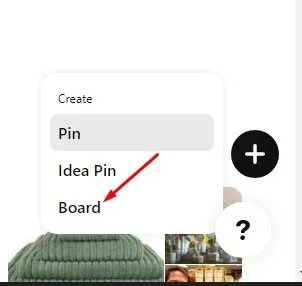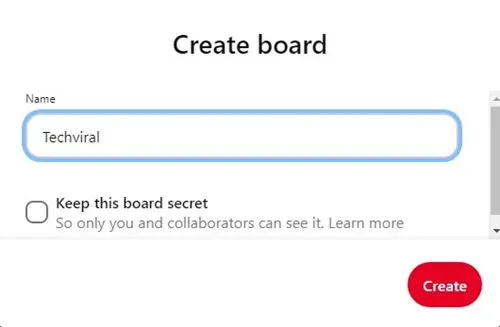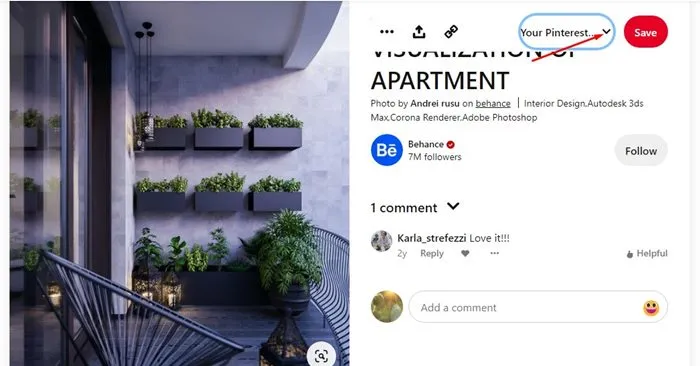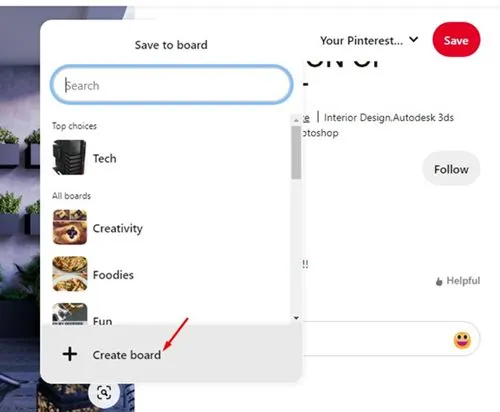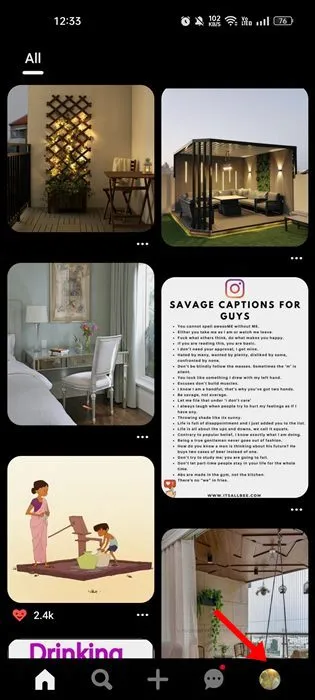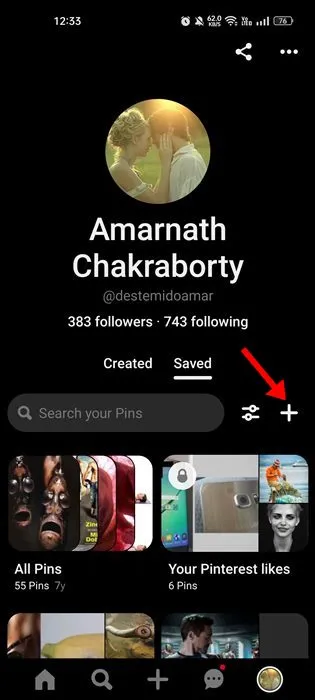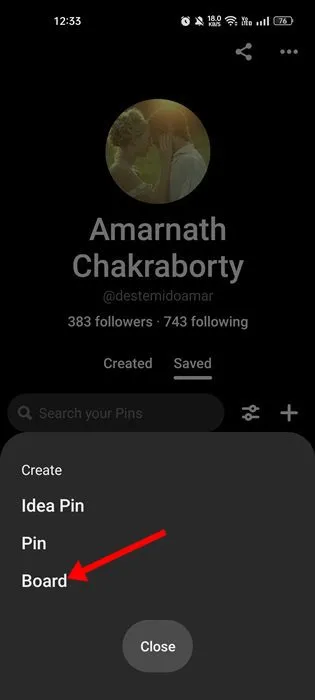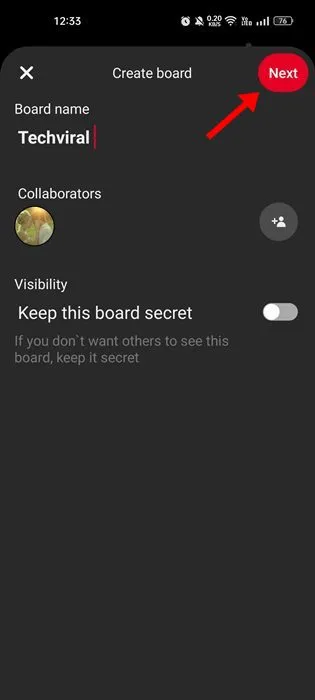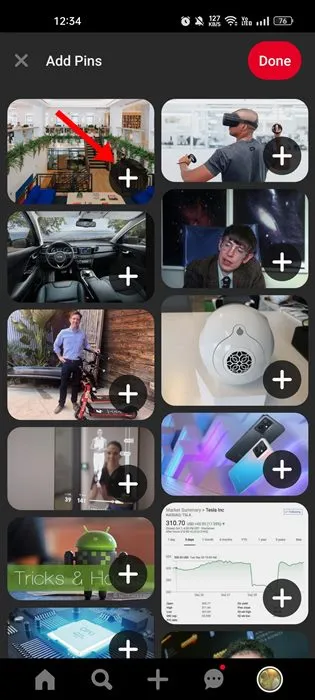Pinterest ಬಳಕೆಯಲ್ಲಿ ಇಳಿಮುಖವಾಗಿದ್ದರೂ, ಉತ್ತಮ ಸಂಖ್ಯೆಯ ಬಳಕೆದಾರರು ಇನ್ನೂ ಪ್ರತಿದಿನವೂ ಸೈಟ್ ಅನ್ನು ಬಳಸುತ್ತಿದ್ದಾರೆ. Pinterest ಉತ್ತಮ ಚಿತ್ರ ಹಂಚಿಕೆ ವೇದಿಕೆಯಾಗಿದೆ.
ವರ್ಚುವಲ್ ಬೋರ್ಡ್ಗಳನ್ನು ರಚಿಸುವ ಮೂಲಕ ನಿಮ್ಮ ನೆಚ್ಚಿನ ಫೋಟೋಗಳನ್ನು ಪ್ಲಾಟ್ಫಾರ್ಮ್ನಲ್ಲಿ ಬುಕ್ಮಾರ್ಕ್ ಮಾಡಬಹುದು. ನೀವು ಸೈಟ್ಗೆ ಹೊಸಬರಾಗಿದ್ದರೆ, Pinterest ಬಳಸಿಕೊಂಡು ನಿಮಗೆ ಸಹಾಯ ಬೇಕಾಗಬಹುದು.
ಆರಂಭಿಕರಿಗಾಗಿ ಪಿನ್ ಅಥವಾ ಬೋರ್ಡ್ನಲ್ಲಿ ವಿವರಣೆಯ ಅಗತ್ಯವಿರುತ್ತದೆ. ಆದ್ದರಿಂದ, ಈ ಲೇಖನದಲ್ಲಿ, Pinterest ನಲ್ಲಿ ಪಿನ್ ಮತ್ತು ಬೋರ್ಡ್ ನಡುವಿನ ವ್ಯತ್ಯಾಸವನ್ನು ನಾವು ನಿಮಗೆ ಹೇಳಲು ಪ್ರಯತ್ನಿಸಿದ್ದೇವೆ. ನಿಮಗೂ ಹೇಳುತ್ತೇವೆ Pinterest ಬೋರ್ಡ್ ಅನ್ನು ಹೇಗೆ ರಚಿಸುವುದು . ಪರಿಶೀಲಿಸೋಣ.
Pinterest ಬೋರ್ಡ್ ಎಂದರೇನು?
ಸರಿ, ನೀವು Pinterest ಬೋರ್ಡ್ ಅನ್ನು ಬುಕ್ಮಾರ್ಕ್ ಫೋಲ್ಡರ್ ಆಗಿ ತೆಗೆದುಕೊಳ್ಳಬಹುದು. Pinterest ಬೋರ್ಡ್ ಅನ್ನು ರಚಿಸಿದ ನಂತರ, ನಿಮ್ಮ ಮೆಚ್ಚಿನ ಪಿನ್ಗಳನ್ನು ನೀವು ಸಂಗ್ರಹಿಸಬಹುದು ಮತ್ತು ಉಳಿಸಬಹುದು.
ಈಗ Pinterest ನಲ್ಲಿ ಪಿನ್ GIF, ಫೋಟೋ ಅಥವಾ ವೀಡಿಯೊ ಆಗಿರಬಹುದು. ನಿಮ್ಮ ಆಸಕ್ತಿಯ ಪಿನ್ಗಳನ್ನು ಸುಲಭವಾಗಿ ಹುಡುಕಲು Pinterest ಬೋರ್ಡ್ ನಿಮಗೆ ಅನುಮತಿಸುತ್ತದೆ.
ಉದಾಹರಣೆಗೆ, ನೀವು Pinterest ಬೋರ್ಡ್ ಅನ್ನು ರಚಿಸಬಹುದು ಮತ್ತು ಅದನ್ನು ಕ್ರೀಡೆ ಎಂದು ಹೆಸರಿಸಬಹುದು. ಈ ಬೋರ್ಡ್ನಲ್ಲಿ, ನೀವು ಕ್ರೀಡೆಗಳಿಗೆ ಸಂಬಂಧಿಸಿದ ಪಿನ್ಗಳನ್ನು ಉಳಿಸಬಹುದು. ಆದ್ದರಿಂದ, ಮುಂದಿನ ಬಾರಿ ನೀವು ಕ್ರೀಡೆ-ಸಂಬಂಧಿತ ಪಿನ್ಗಳನ್ನು ಪರಿಶೀಲಿಸಲು ಬಯಸಿದರೆ, ನಿಮ್ಮ Pinterest ಕ್ರೀಡಾ ಬೋರ್ಡ್ಗಳನ್ನು ನೀವು ತೆರೆಯಬೇಕಾಗುತ್ತದೆ.
Pinterest ನಲ್ಲಿ ನೀವು ರಚಿಸುವ ಪ್ರತಿಯೊಂದು ಬೋರ್ಡ್ಗಳು ತನ್ನದೇ ಆದ ವಿಶಿಷ್ಟ ಹೆಸರನ್ನು ಹೊಂದಿರುತ್ತದೆ. ಅಲ್ಲದೆ, ನೀವು ಮಾಡಬಹುದು ಗೌಪ್ಯತೆ ಬೋರ್ಡ್ ಅನ್ನು ಕಾನ್ಫಿಗರ್ ಮಾಡಿ ನಿಮ್ಮ ಅಗತ್ಯಗಳಿಗೆ ಅನುಗುಣವಾಗಿ.
1) ಡೆಸ್ಕ್ಟಾಪ್ನಲ್ಲಿ Pinterest ಬೋರ್ಡ್ ಅನ್ನು ಹೇಗೆ ರಚಿಸುವುದು?
ನಿಮ್ಮ ಡೆಸ್ಕ್ಟಾಪ್ನಲ್ಲಿ Pinterest ಬೋರ್ಡ್ ಅನ್ನು ರಚಿಸುವುದು ಸುಲಭ. ಅದಕ್ಕಾಗಿ, ನೀವು Pinterest ನ ವೆಬ್ ಆವೃತ್ತಿಯನ್ನು ಬಳಸಬೇಕಾಗುತ್ತದೆ. ನೀವು ಅನುಸರಿಸಬೇಕಾದ ಕೆಲವು ಸರಳ ಹಂತಗಳು ಇಲ್ಲಿವೆ PC ಯಲ್ಲಿ Pinterest ಬೋರ್ಡ್ ರಚಿಸಲು .
1. ಮೊದಲು, ನಿಮ್ಮ ಮೆಚ್ಚಿನ ವೆಬ್ ಬ್ರೌಸರ್ ತೆರೆಯಿರಿ ಮತ್ತು pinterest.com .
2. ಸೈಟ್ ತೆರೆದಾಗ, ನಿಮ್ಮ Pinterest ಖಾತೆಗೆ ಲಾಗ್ ಇನ್ ಮಾಡಿ.
3. ಈಗ, ಕ್ಲಿಕ್ ಮಾಡಿ ಪ್ರೊಫೈಲ್ ಚಿತ್ರ ಮೇಲಿನ ಬಲ ಮೂಲೆಯಲ್ಲಿ.
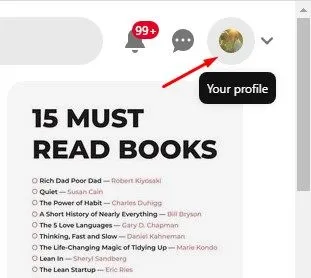
4. ಪ್ರೊಫೈಲ್ ಪುಟ ತೆರೆದಾಗ, (+) ಬಟನ್ ಕ್ಲಿಕ್ ಮಾಡಿ ಮತ್ತು " ಚಿತ್ರಕಲೆ ".
5. ಈಗ, ರಚಿಸು ಬೋರ್ಡ್ ಪ್ರಾಂಪ್ಟ್ನಲ್ಲಿ ಬೋರ್ಡ್ನ ಹೆಸರನ್ನು ನಮೂದಿಸಿ ಮತ್ತು ಅದರ ಗೋಚರತೆಯನ್ನು ಆಯ್ಕೆಮಾಡಿ. ಒಮ್ಮೆ ಮಾಡಿದ ನಂತರ, ಬಟನ್ ಕ್ಲಿಕ್ ಮಾಡಿ ನಿರ್ಮಾಣ .
6. ಒಮ್ಮೆ ಮಾಡಿದ ನಂತರ, ಬಟನ್ ಅನ್ನು ಕ್ಲಿಕ್ ಮಾಡಿ ಇದು ಪೂರ್ಣಗೊಂಡಿತು .
ಇದು ಇದು! ನಿಮ್ಮ ಡೆಸ್ಕ್ಟಾಪ್ನಲ್ಲಿ Pinterest ಬೋರ್ಡ್ ಅನ್ನು ರಚಿಸಲು ಇದು ಒಂದು ಮಾರ್ಗವಾಗಿದೆ.
ಪಿನ್ ಅನ್ನು ಉಳಿಸುವಾಗ Pinterest ಬೋರ್ಡ್ ಅನ್ನು ರಚಿಸಿ
ಸರಿ, ಇನ್ನೊಂದು ಮಾರ್ಗವಿದೆ Pinterest ಬೋರ್ಡ್ ರಚಿಸಲು . ನಿಮ್ಮ ಪಿನ್ ಅನ್ನು ಉಳಿಸುವಾಗ ಬೋರ್ಡ್ ಅನ್ನು ರಚಿಸುವ ಆಯ್ಕೆಯನ್ನು ನೀವು ಪಡೆಯುತ್ತೀರಿ. ನೀವು ಮಾಡಬೇಕಾದದ್ದು ಇಲ್ಲಿದೆ.
ಮೊದಲು, ನಿಮ್ಮ ವೆಬ್ ಬ್ರೌಸರ್ನಲ್ಲಿ Pinterest ತೆರೆಯಿರಿ ಮತ್ತು ನೀವು ಉಳಿಸಲು ಬಯಸುವ ಪಿನ್ ಅನ್ನು ಆಯ್ಕೆಮಾಡಿ. ಪಿನ್ ಯಾವುದಾದರೂ ಆಗಿರಬಹುದು; ಇದು ಚಿತ್ರ, GIF ಅಥವಾ ವೀಡಿಯೊ ಆಗಿರಬಹುದು.
ಅದನ್ನು ಅನ್ಲಾಕ್ ಮಾಡಲು ಪಿನ್ ಆಯ್ಕೆಮಾಡಿ; ನಂತರ, ಕರ್ಸರ್ ಅನ್ನು ಮೇಲಕ್ಕೆ ಸರಿಸಿ ಕೆಳಗೆ ಬೀಳುವ ಪರಿವಿಡಿ ಉಳಿಸು ಬಟನ್ ಕೆಳಗೆ. ಕಾಣಿಸಿಕೊಳ್ಳುವ ಡ್ರಾಪ್-ಡೌನ್ ಮೆನುವಿನಲ್ಲಿ, ಆಯ್ಕೆಮಾಡಿ ಬೋರ್ಡ್ ರಚಿಸಿ ".
ಈಗ ಹೊಸ ಬೋರ್ಡ್ ರಚಿಸುವ ಪ್ರಕ್ರಿಯೆಯನ್ನು ಪೂರ್ಣಗೊಳಿಸಿ. ಇದು ಇದು! Pinterest ಬೋರ್ಡ್ ಅನ್ನು ರಚಿಸಲಾಗುತ್ತದೆ ಮತ್ತು ನಿಮ್ಮ PIN ಅನ್ನು ಉಳಿಸಲಾಗುತ್ತದೆ.
2) ಫೋನ್ನಲ್ಲಿ Pinterest ಬೋರ್ಡ್ ರಚಿಸಿ
ನೀವು Pinterest Android ಅಥವಾ iPhone ಅಪ್ಲಿಕೇಶನ್ ಅನ್ನು ಬಳಸಿಕೊಂಡು ಬೋರ್ಡ್ ಅನ್ನು ಸಹ ರಚಿಸಬಹುದು. ಆದ್ದರಿಂದ, ನಾವು ಕೆಳಗೆ ಹಂಚಿಕೊಂಡಿರುವ ಕೆಲವು ಸರಳ ಹಂತಗಳನ್ನು ಅನುಸರಿಸಿ.
1. ಮೊದಲನೆಯದಾಗಿ, ನಿಮ್ಮ ಸಾಧನದಲ್ಲಿ Pinterest ಅಪ್ಲಿಕೇಶನ್ ತೆರೆಯಿರಿ. ಮುಂದೆ, ನಿಮ್ಮ Pinterest ಖಾತೆಗೆ ಲಾಗಿನ್ ಮಾಡಿ.
2. ಲಾಗಿನ್ ಆದ ನಂತರ, ಟ್ಯಾಪ್ ಮಾಡಿ ಪ್ರೊಫೈಲ್ ಚಿತ್ರ ಕೆಳಗಿನ ಬಲ ಮೂಲೆಯಲ್ಲಿ.
3. ಪ್ರೊಫೈಲ್ ಪರದೆಯಲ್ಲಿ, ಐಕಾನ್ ಮೇಲೆ ಟ್ಯಾಪ್ ಮಾಡಿ (+).
4. ಪಾಪ್-ಅಪ್ ಮೆನುವಿನಿಂದ, " ಆಯ್ಕೆಮಾಡಿ ಚಿತ್ರಕಲೆ "
5. ನಿಮ್ಮ ಹೊಸ ಬೋರ್ಡ್ ಅನ್ನು ಹೆಸರಿಸಿ ಮತ್ತು ಹೊಂದಿಸಿ ದೃಷ್ಟಿ , ಮತ್ತು ಬಟನ್ ಕ್ಲಿಕ್ ಮಾಡಿ ಮುಂದಿನದು ".
6. ಬೋರ್ಡ್ ಅನ್ನು ರಚಿಸಿದ ನಂತರ, ಬಟನ್ ಅನ್ನು ಕ್ಲಿಕ್ ಮಾಡುವ ಮೂಲಕ ನೀವು ಪಿನ್ಗಳನ್ನು ಸೇರಿಸಬಹುದು (+).
ಇದು ಇದು! ಸುಲಭ ಹಂತಗಳಲ್ಲಿ ನೀವು Pinterest ಬೋರ್ಡ್ ಅನ್ನು ಹೇಗೆ ರಚಿಸಬಹುದು.
ಇದನ್ನೂ ಓದಿ: Pinterest ಬಗ್ಗೆ ನೀವು ತಿಳಿದುಕೊಳ್ಳಬೇಕಾದ ಎಲ್ಲವೂ - Pinterest
ಆದ್ದರಿಂದ Pinterest ಬೋರ್ಡ್ ಮತ್ತು ನಿಮಗಾಗಿ ಒಂದನ್ನು ಹೇಗೆ ರಚಿಸುವುದು ಎಂಬುದರ ಕುರಿತು ವಿವರವಾದ ಮಾರ್ಗದರ್ಶಿ ಇಲ್ಲಿದೆ. Pinterest ನ ವೆಬ್ ಆವೃತ್ತಿ ಮತ್ತು ಮೊಬೈಲ್ ಅಪ್ಲಿಕೇಶನ್ ಎರಡಕ್ಕೂ ನಾವು ಹಂತಗಳನ್ನು ಹಂಚಿಕೊಂಡಿದ್ದೇವೆ. Pinterest ಬೋರ್ಡ್ಗಳನ್ನು ರಚಿಸಲು ನಿಮಗೆ ಹೆಚ್ಚಿನ ಸಹಾಯ ಬೇಕಾದರೆ, ಕೆಳಗಿನ ಕಾಮೆಂಟ್ಗಳಲ್ಲಿ ನಮಗೆ ತಿಳಿಸಿ.Pinterest ಬೋರ್ಡ್ನಿಂದ ಎಲ್ಲಾ ಚಿತ್ರಗಳನ್ನು ಡೌನ್ಲೋಡ್ ಮಾಡುವುದು ಹೇಗೆ